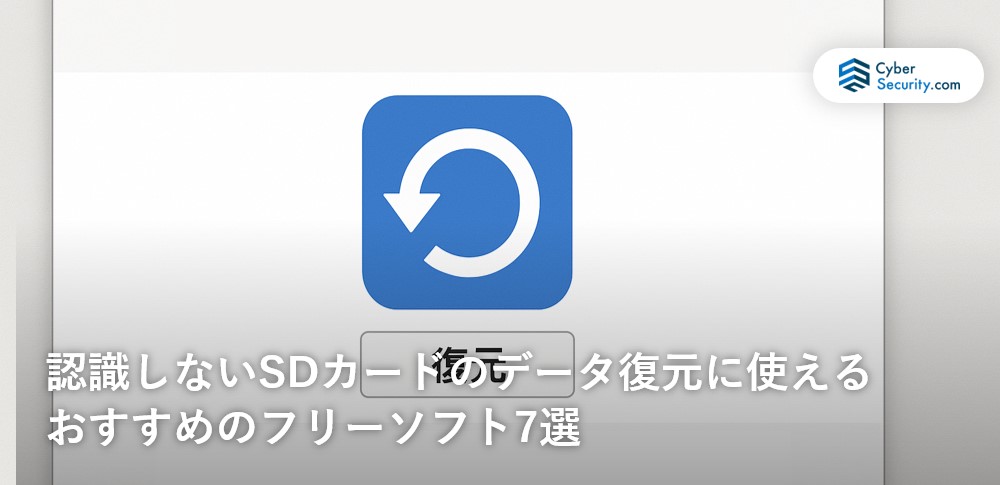
SDカードが突然パソコンやカメラで認識されなくなり、大切な写真やファイルに一切アクセスできない――そんな状況に直面し、どうすればよいか分からず焦った経験はありませんか?
- 突然「フォーマットしますか?」という警告が表示される
- カードリーダーに差しても無反応
- フォルダやファイル名が消えている、または開けない
これらの症状は、SDカード内部で論理障害や接続エラーなどが発生している可能性を示しています。
下手に操作をすると、元のデータが完全に消失してしまう危険性もあるため、慎重に対応することが重要です。
本記事では、SDカードが認識されない原因とその対処法を解説するとともに、初心者でも安心して使える無料データ復元ソフトをわかりやすくご紹介します。
SDカード復元におすすめのフリーソフト一覧
SDカードの論理障害(削除、ファイルシステムの破損など)に対して有効なフリーソフトを、以下に7つご紹介します。
PhotoRec
PhotoRecは、オープンソースで提供されている強力なデータ復元ツールです。SDカードはもちろん、HDDやUSBメモリ、CD-ROMなど多様なメディアに対応しています。
特徴:
- 物理ストレージを直接スキャンして復元
- ファイルシステムが壊れていても復元可能
- Windows / Mac / Linux に対応
注意点:コマンドラインベースの操作が必要で、初心者にはやや難易度が高い点に注意が必要です。
Recuva
RecuvaはPiriform社(CCleanerの開発元)が提供する無料復元ソフトで、シンプルかつ直感的な操作性が魅力です。
特徴:
- SDカードやUSB、PC内の削除ファイルも復元可能
- 「簡易スキャン」「ディープスキャン」の選択が可能
- 日本語対応、インストール不要のポータブル版あり
EaseUS Data Recovery Wizard Free
EaseUSの無料版は、初心者でも扱いやすいインターフェースで、2GBまでのデータを復元可能です(キャンペーンによっては500MBの制限もあり)。
特徴:
- 削除、フォーマット、パーティション消失など幅広く対応
- スキャン速度が速く、プレビュー機能もあり
- 日本語対応でUIも分かりやすい
DiskDigger
DiskDiggerは、WindowsやAndroid対応の軽量な復元ソフトで、無料版でも基本的な復元機能を利用できます。
特徴:
- 操作が非常にシンプル
- 画像ファイル(JPG、PNGなど)の復元に強い
- WindowsやLinuxで動作
Tenorshare 4DDiG Free
Tenorshare 4DDiGは復元力に定評があり、さまざまなファイル形式に対応したリカバリーツールです。無料体験版ではスキャンと一部復元が可能です。
特徴:
- Windows・Mac両方に対応
- 主要SDカードメーカー(SanDisk、Transcendなど)に対応
- ビデオ、写真、文書ファイルの復元が得意
Recoverit 無料版
Wondershare社が提供するRecoveritは、直感的な操作と高精度なスキャン機能が特徴。無料版では最大500MBまで復元可能です。
特徴:
- SDカードやUSB、HDDなどあらゆるメディアに対応
- 削除やフォーマットなど幅広い状況に対応
- ファイルプレビュー機能で復元前に確認可能
Wise Data Recovery
Wise Data Recoveryは、インストールも軽量で、必要最低限の復元機能を備えたシンプルな無料ツールです。
特徴:
- インターフェースが非常に分かりやすい
- 削除ファイルの復元に特化
- ポータブル版あり、USBで直接起動も可能
フリーソフトを使用する際の注意点
フリーの復元ソフトを使う際は、以下のポイントに注意してください。
- データを復元する先は、必ず別ドライブ(例:PC内HDD)を選ぶこと。
- 復旧対象のSDカードに書き込みやフォーマットを行わないこと。
- 物理的に認識されない(PCが一切反応しない)場合、ソフトでは復元できません。
- 無料版には復元容量や機能制限があるため、重要データは有料版や業者対応を検討すること。
「とりあえず操作」は危険。自己判断がデータ消失を招くことも

機器に不具合が起きたとき、焦って自分で操作を試みた経験はありませんか?
一見すると単なるフリーズやエラーのようでも、内部では深刻な異常が進行している可能性があります。この状態で電源の再投入や設定変更を繰り返すと、システムが上書きされ、本来なら救えたはずのデータまでもが復旧困難になることがあります。
特に以下のような状況に当てはまる場合は、自己判断を避け、専門家による適切な診断を受けることが重要です。
- 絶対に失いたくない写真や書類が保存されている
- 大切な業務データが入っている
- 操作に自信がなく、何をすべきか迷っている
こうしたケースでは、早めの対応がデータを守る鍵になります。
そのため、まずは専門業者に相談し、正確な状態を見極めることが最善策といえます。
データ復旧業者を選ぶ際、「どこに相談すれば本当に安心できるのか」と悩む方は多いと思います。編集部では数多くのサービスを比較してきましたが、その中でも特に信頼性の高い選択肢としておすすめできるのが「デジタルデータリカバリー」です。
同社が選ばれている理由は、以下のような実績と体制にあります。
- 累計46万件以上の相談対応実績(2011年1月~)
- 15,000種類以上の障害事例への対応経験
- 復旧件数割合91.5%(内、完全復旧57.8%。2023年10月実績)
- 24時間365日対応のサポート体制
- 初期診断・見積りは完全無料
こうした数字は、単なる実績ではなく、「確かな技術」と「信頼に応える姿勢」の裏付けでもあります。
実際に、個人の大切な写真や法人の業務データまで、幅広いトラブルに迅速かつ的確に対応しています。
「何をすべきかわからない」「とにかく急いで対応したい」
そんなときは、まずは無料診断からはじめてみてください。正確な状況把握が、最善の一歩につながります。
おすすめデータ復旧サービス・製品
物理的な損傷やソフトウェアで復元が難しい場合、以下のデータ復旧業者をご検討ください。
デジタルデータリカバリー
 公式HPデジタルデータリカバリー デジタルデータリカバリーは、14年連続データ復旧国内売り上げNo.1(※1)のデータ復旧専門業者です。一部復旧を含む復旧件数割合91.5%(※2)と非常に高い技術力を有しています。依頼の8割を48時間以内に復旧と復旧のスピードも優れています。また、官公庁や大手企業を含む累積46万件以上の相談実績があります。 この業者は、相談から見積もりの提示まで無料で行っているため、データ復旧を検討している際は、自力で復旧作業に取り掛かる前に、まずは最大手であるデジタルデータリカバリーに相談すると良いでしょう。
公式HPデジタルデータリカバリー デジタルデータリカバリーは、14年連続データ復旧国内売り上げNo.1(※1)のデータ復旧専門業者です。一部復旧を含む復旧件数割合91.5%(※2)と非常に高い技術力を有しています。依頼の8割を48時間以内に復旧と復旧のスピードも優れています。また、官公庁や大手企業を含む累積46万件以上の相談実績があります。 この業者は、相談から見積もりの提示まで無料で行っているため、データ復旧を検討している際は、自力で復旧作業に取り掛かる前に、まずは最大手であるデジタルデータリカバリーに相談すると良いでしょう。
| 対応製品 | ■記憶媒体全般 ハードディスク、外付けHDD、NAS/サーバー(RAID構成対応)、パソコン(ノートPC/デスクトップPC)、SSD、レコーダー、USBメモリ、SDカード、ビデオカメラ、スマホ(iPhone/Android)、ドライブレコーダー等 |
|---|---|
| 復旧期間 | 最短当日に復旧完了(本社へ持ち込む場合) 約80%が48時間以内に復旧完了 |
| 設備 | 復旧ラボの見学OK クリーンルームクラス100あり 交換用HDD7,000台以上 |
| 特長 | ✔データ復旧専門業者 14年連続データ復旧国内売上No.1(※1) ✔一部復旧を含む復旧件数割合91.5%(※2)の非常に高い技術力 ✔官公庁や大手企業を含む累積46万件以上の相談実績 ✔相談・診断・見積り無料(デジタルデータリカバリーへの配送料も無料) ✔365日年中無休で復旧対応 |
| 所在地 | 本社:東京都六本木 持込み拠点:横浜、名古屋、大阪、福岡 |
デジタルデータリカバリーのさらに詳しい説明は公式サイトへ
※1:第三者機関による、データ復旧サービスでの売上の調査結果に基づく(算出期間:2007年~2020年) ※2:2018年2月実績 復旧率=データ復旧件数/データ復旧ご依頼件数 (2017年12月~2021年12月の各月復旧率の最高値)
まとめ
認識されないSDカードからデータを復元するためには、まず論理障害か物理障害かを見極めることが大切です。論理障害ならフリーソフトで復旧できる場合がありますが、完全に認識されない・異音がするなどの物理障害がある場合は、無理をせず専門業者に相談するのが最も安全で確実な方法です。



![中小企業の情報瀬キィリティ相談窓口[30分無料]](/wp-content/uploads/2023/07/bnr_footer04.png)



